怎么在excel2013中添加和设置表格边框
发布时间:2017-03-19 10:06
在信息技术的应用过程中,Excel的运用技术与技巧对于教学有很大的帮助,尤其是对于学生在处理基本的数据、表格等方面有着很大的推动作用。Excel中的表格也是可以添加边框的,而且边框的样式,颜色都是可以改变的,具体怎么做下面小编来告诉你吧。
在excel2013中添加和设置表格边框的方法:
1、用Excel2013打开一篇工作表,然后选中需要添加边框的区域,切换到“开始”选项卡,然后单击“单元格”组中“格式”下的“设置单元格格式”选项。
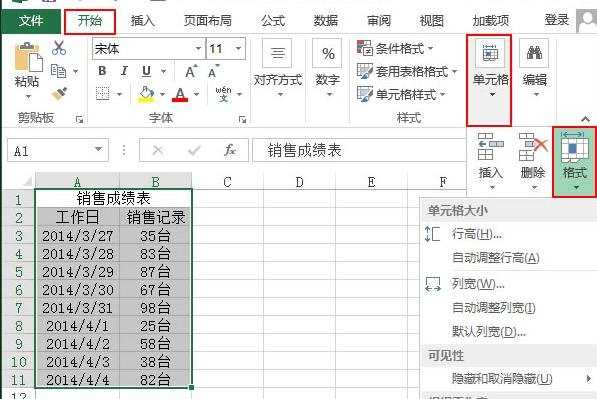
2、此时会弹出一个“设置单元格格式”对话框,我们切换到“边框”选项卡,单击“线条”区域中“颜色”下拉框右侧的下拉按钮,选择自己需要的边框颜色,例如,我们现在选择“绿色”。
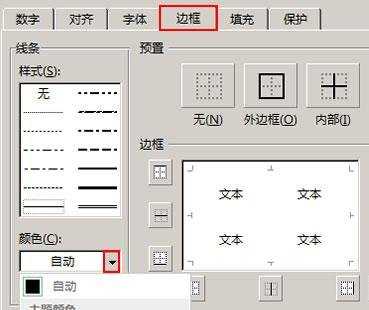
3、我们现在在“线条”区域里“样式”组中选择自己需要的线条样式,然后在“预置”组中单击“外边框”按钮,确定好表格的外边框。
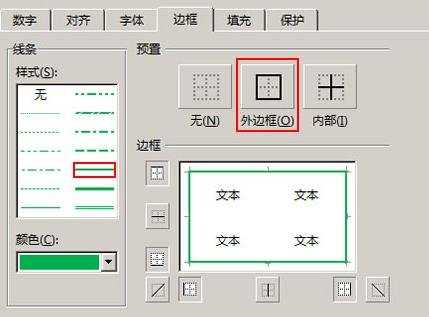
4、然后在“线条”区域中“样式”组中选择合适的内部线条样式,接着在“预置”区域里单击“内部”按钮,确定内部线条的样式,完成之后单击“确定”按钮。
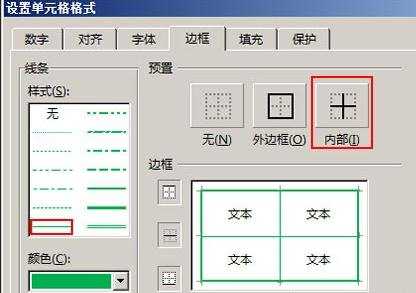
5、返回工作表,大家可以看到我们设置的表格边框效果,见下图。
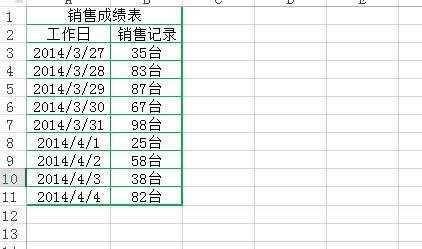
怎么在excel2013中添加和设置表格边框相关文章:
1.Excel2013怎么给表格添加边框
2.怎么在excel中添加边框
3.怎么在excel2013中设置具有立体感单元格
4.excel怎么添加边框
5.Excel2013怎么插入新的工作表
6.怎么在excel2007中添加表格边框

怎么在excel2013中添加和设置表格边框的评论条评论